Tư vấn chọn mua, Tư vấn Tivi, Tư vấn tivi Sony
Cách cập nhật phần mềm cho Tivi Sony Android/Google
Mục lục
Cập nhật phần mềm (firmware) là một việc quan trọng bạn cần làm khi sử dụng các dòng tivi Sony Android TV hoặc Google TV để tận dụng tối đa những tiện ích trên dòng tivi này. Hãy luôn đảm bảo rằng luôn cập nhật firmware và phần mềm mới nhất từ Sony và Google cho tivi giá rẻ.
Bài viết dưới dây của kho điện máy online hướng dẫn cách cập nhật phần mềm cho Tivi Sony Android/Google chi tiết và cụ thể. Đừng bỏ lỡ nhé.
1. Hướng dẫn kiểm tra tivi Sony có bản cập nhật hay không?
1.1. Cách kiểm tra bản cập nhật
Cập nhật phần mền không quá phức tạp, những trước khi cập nhật bạn hãy đảm bảo cài đặt Automatically check for update (Tự động kiểm tra bản cập nhật) hoặc Automatic software download (Tải phần mềm tự động) trên tivi Sony được chuyển sang chế độ ON (Bật):
- Với các dòng model W8K, X74K, X75K, W8, X7, X74H và X75H: luôn tự động nhận được bản cập nhật phần mềm và không có các cài đặt để thay đổi tùy chọn này. Khi Tivi giá rẻ nhận được bản cập nhật, một thông báo phần mềm mới sẽ xuất hiện trên màn hình mà không cần cài đặt gì.
- Với các dòng Google TV và các dòng Android TV từ 2018 – 2020: nếu TV được tự động kiểm tra bản cập nhật được chuyển thành ON. Từ đó Tivi sẽ kiểm tra xem có phần mềm mới để tải xuống không khi Tivi bật hoặc khi Tivi được kết nối mạng
- Đối với các mẫu Android TV khác: Nếu cài đặt Tải phần mềm tự động được chuyển thành ON thì Ti vi sẽ tự động bắt đầu tải xuống các bản cập nhật khi đang ở chế độ Standby (Chờ)
2.2. Lưu ý
Để có thể tải phần mềm xuống thì bạn cần đồng ý với chính sách và quyền riêng tư của Sony. Khi Automatic software download (Tải phần mềm tự động) được đặt thành ON (BẬT) nhưng bạn phải đồng ý với Chính sách về quyền riêng tư của Sony để có thể tải phần mềm xuống.
Khi bạn đã đồng ý với với Chính sách về quyền riêng tư của Sony trong lúc thiết lập hãy tiến hành những bước sau để được nhận các bản cập nhật firmware:
- Đồng ý Chính sách về quyền riêng tư của Sony bằng cách nhấn nút HELP trên điều khiển từ xa — Privacy Setting (Cài đặt quyền riêng tư).
- Đảm bảo cài đặt Automatic software download (Tải phần mềm tự động) được đặt thành ON (BẬT) bằng cách nhấn nút HELP trên điều khiển từ xa — System software update (Cập nhật phần mềm hệ thống) — Automatic software download (Tải phần mềm tự động).
- Kiểm tra thủ công các bản cập nhật một lần, bằng cách nhấn nút HELP trên điều khiển từ xa — System software update (Cập nhật phần mềm hệ thống) — Software update (Cập nhật phần mềm).
2. Hướng dẫn tải và cài đặt các bản cập nhật trực tiếp trên mạng
2.1. Với dòng Google TV và Android TV từ 2018 – 2020
- Nếu bật Tivi, nếu thấy thông báo phần mềm mới xuất hiện nghĩa là đang có bản cập nhật phần mềm (thông báo sẽ tự động biến mất).
- Chọn UPDATE (CẬP NHẬT), quá trình tải xuống và cài đặt sẽ bắt đầu.
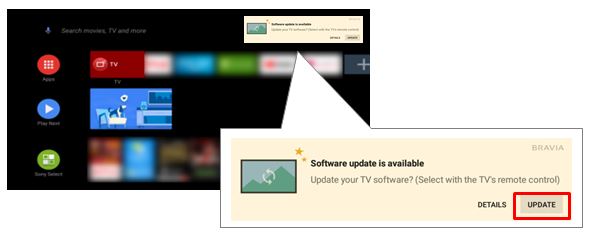
2.2. Với model W8K, X74K, X75K, W8, X7, X74H và X75H
Đồng ý với Chính sách về quyền riêng tư của Sony tivi giá rẻ để có thể tải phần mềm xuống.
Quá trình cài đặt bản cập nhật có thể mất tới 15 phút, trong suốt thời gian này bạn sẽ không thể sử dụng Tivi và một màn hình có biểu tượng cập nhật sẽ được hiển thị.
- Bước 1: Nếu có sẵn bản cập nhật phần mềm, một thông báo sẽ được hiển thị ở phía trên bên phải của màn hình Home và một biểu ngữ sẽ xuất hiện ở phía trên cùng của menu
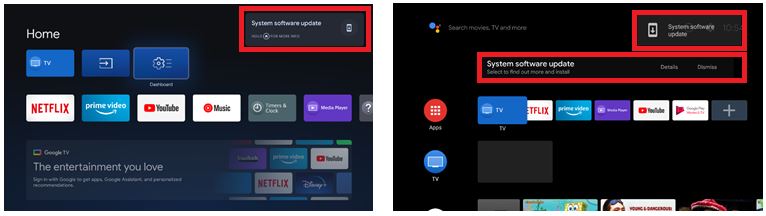
- Bước 2: Nhấn và giữ nút HOME. Sau đó, làm theo hướng dẫn trên màn hình để chọn biểu ngữ System software update (Cập nhật phần mềm hệ thống).
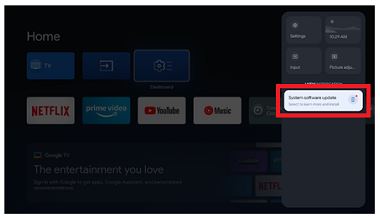
- Bước 3: Chọn Details (Chi tiết) trên biểu ngữ và làm theo các hướng dẫn trên màn hình.
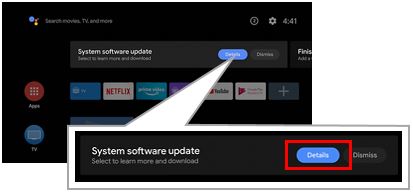
- Bước 4: Chọn Restart Now (Khởi động lại ngay) hoặc Download (Tải xuống) để bắt đầu cài đặt.
2.3. Với các dòng ti vi Sony Android khác
Tivi sẽ hỏi bạn có muốn tiến hành tải xuống hay không. Chọn UPDATE NOW (CẬP NHẬT NGAY) để tiếp tục.
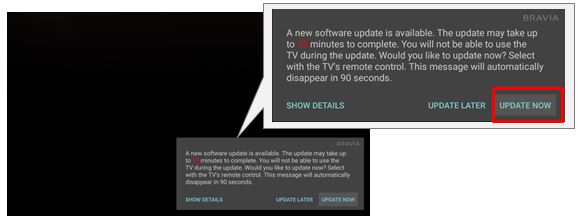
Sau khi hoàn tất tải xuống một bản cập nhật, Tivi sẽ hỏi bạn có muốn cài đặt (install) bản cập nhật đó hay không. Chọn OK để chấp nhận và bắt đầu cài đặt. Hoặc, bạn cũng có thể chọn Cancel (Hủy) và tiến hành cài đặt bản cập nhật sau.
3. Hướng dẫn cài đặt các bản cập nhật bằng ổ USB flash
Để cập nhật bằng ổ USB flash trên tivi Sony, hãy tiến hành như sau:
Giúp các bạn có thể dễ dàng cập nhât bằng ổi USB flash thì hãy làm theo các bước dưới đây:
- Bước 1: Truy cập Trang web hỗ trợ của Sony.
- Bước 2: Nhập tên mẫu Tivi của bạn vào hộp tìm kiếm.
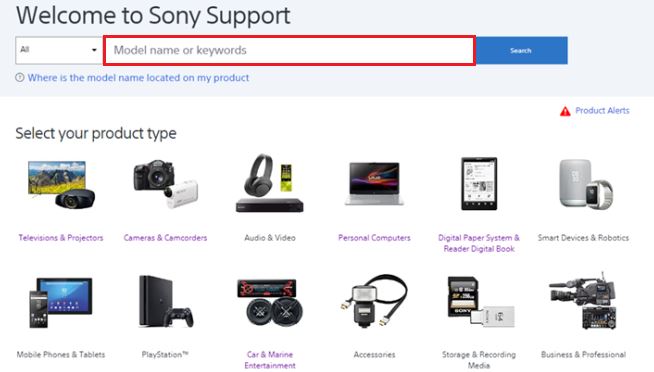
Nếu bạn không biết số hiệu Tivi, hãy kiểm tra nhãn dán ở góc trái phía dưới của mặt sau Tivi
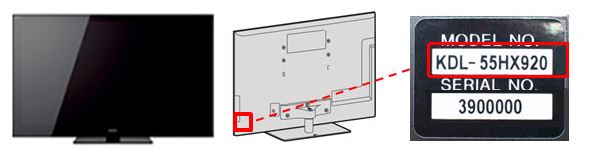
- Bước 3: Đến phần Downloads (Tải xuống) và tiếp tục đến trang cập nhật.
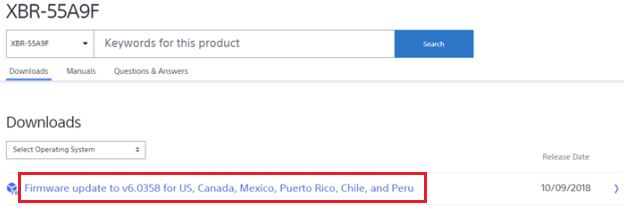
- Bước 4: Tải bản cập nhật xuống ổ USB flash theo hướng dẫn trên trang web và tiến hành cập nhật trên Tivi của bạn
Trên đây là đầy đủ những hướng dẫn chi tiết của Kho điện máy online hướng dẫn bạn Cách cập nhật phần mềm cho Tivi Sony Android/Google. Chúc các bạn sử dụng TV Sony thành công.
Xem thêm: Khôi phục lại cài đặt gốc Google Tivi Sony | Chi tiết



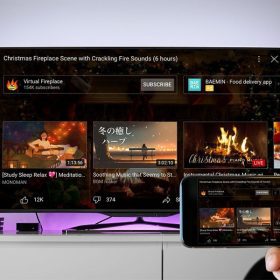





Bài viết liên quan
Đọc nhiều nhất
Bảng giá thay màn hình tivi LG 43 inch
04/11/2022
4955 views
Cách kết nối đầu thu Viettel với Tivi | Đơn...
12/12/2022
3929 views
Cách ngắt kết nối điện thoại với tivi qua Youtube【Đơn...
06/12/2022
3755 views
Tivi sony bị chuyển sang chế độ tai nghe. Hướng...
13/07/2023
3476 views
Hướng dẫn cách kết nối Wifi cho Tivi đời cũ...
24/03/2023
3294 views
Cách tắt giọng nói Google trên tivi Sony | Talk...
26/02/2024
3249 views
Hướng dẫn sử dụng điều khiển tivi Xiaomi
18/10/2022
3196 views
Bảng giá thay màn hình Tivi LG 55 inch mới...
18/11/2022
2953 views